Vaciad la mente y pensad en una aplicación para Android, la primera que os venga a la cabeza. ¿Cuál es? Seguro que acertaríamos si dijéramos que esa app en la que habéis pensado era Whatsapp. Y no nos extraña: se trata de la aplicación de la Google Play Store más descargada; con un nivel de descargas que no baja por más que pasen los meses. ¿Razones? Es indiscutible la comodidad que aporta a la hora de comunicarnos con otros usuarios, siendo la aplicación de mensajería instantánea más extendida en Android y, por extensión, en el resto de sistemas operativos; por más que a los usuarios de Telegram no les siente muy bien…
¿Vosotros utilizáis Whatsapp en vuestro móvil o tablet Android? Apostamos por que habéis levantado las manos, pero puede que no todos conozcáis los trucos, configuraciones y opciones extra que posee esta aplicación estrella de cualquier sistema operativo móvil que se precie. ¿Queréis aprender a usarla al 99 %? Veamos…
- Guía y modo de uso.
- ¿Cuánto cuesta WhatsApp?
- WhatsApp Web.
- Contactos.
- Personalización.
- Backups y copias de seguridad.
- Llamadas.
- Trucos.
- Varios.
Guía y modo de uso
Nada más descargar la aplicación (disponible en la Google Play Store), nos encontraremos con que debemos de añadir un número de teléfono para poder usarla. Esto es imprescindible ya que se trata de un programa de mensajería instantánea anclado a la agenda de nuestro móvil; por lo que debe de saber quiénes de nuestros contactos poseen la app y quiénes no. Introducimos nuestro número, aceptamos y nos debería de llegar un SMS con un código de cuatro números; que deberemos de insertar en la casilla de activación. Hay veces que Whatsapp reconoce automáticamente el código del SMS y no tendremos que hacer nada; mientras que en otras habrá que ponerlo manualmente. Si tenéis problemas, se puede reintentar o esperar a una tercera vez para que Whatsapp nos llame y nos diga el código de activación.
Una vez tengamos funcional y activa la app, veremos una pantalla donde tendremos todos los contactos con Whatsapp. Iniciar un chat con ellos es tan sencillo como pulsar sobre el contacto que deseemos, teniendo una casilla inferior donde irá apareciendo el texto que escribamos y pudiéndolo enviar con pulsar sobre el correspondiente botón. Es posible enviar los mensajes pulsando «Intro», se puede ajustar dentro de «Configuración/Configuración de chat». Veremos que cada mensaje lleva asociado una hora, fecha y unas marcas, siendo primero un reloj hasta que se puede enviar, luego una flechita verde conforme el mensaje ha salido de nuestro teléfono, una segunda flecha verde cuando lo recibe el destinatario y el famoso doble check azul cuando, además, el mensaje se ha leído. Así no quedan dudas: si hay doble marca azul el destinatario conoce el contenido de nuestro mensaje.
Podremos intercambiar cuantos mensajes queramos, sin coste y sólo haciendo uso de los datos (WiFi o 3G). Es posible enviar fotografías, vídeos, audios o nuestra posición, pulsando sobre el clip de la parte superior de la pantalla. Cada conversación se queda guardada, apareciendo en la ventana «Chats» que aparece nada más abrir la aplicación; pudiendo retomarlas con sólo pulsar sobre ellas. Las conversaciones no se borran aunque apaguemos el móvil, ya que se guardan en la memoria interna del teléfono; pero sí podrían perderse si restauramos el terminal a los datos de fábrica. También es posible hacer copias de seguridad tanto en la memoria como en Drive; algo en lo que profundizaremos dentro del apartado backup.
A la hora de añadir emoticonos en las conversaciones de Whatsapp dispondremos de un pequeño icono en la esquina superior derecha. Una vez desplegados, los Emoji se agrupan según sus categorías y las emociones que despiertan, habiendo ampliado su número a través de las sucesivas actualizaciones; y podremos seleccionar rápidamente los más usados pulsando sobre la cara de la izquierda (la que aparece por defecto), algo que nos ahorra mucho tiempo debido a la gran cantidad de emoticonos disponibles actualmente.
¿Cuánto cuesta WhatsApp?
Ha sido una de las polémicas más persistentes con respecto a esta aplicación; y aún sigue coleteando. Realmente ¿cuánto cuesta WhatsApp? ¿Es una aplicación gratuita? Lo cierto es que así es: no cuesta nada ni descargarla ni utilizarla, siendo sin coste todos sus servicios (debéis tener una tarifa de datos para chatear fuera de WiFi). Aunque, una vez estemos en ella un año, pasarán a cobrarnos anualmente 0,89 euros; que se puede pagar dentro de la misma aplicación o, incluso, dejar que nos regalen años de WhatsApp.
Si bien es cierto que el servicio se cobra, en la práctica puede utilizarse WhatsApp sin gastar ni un euro. Un par de semanas antes de que nos caduque, deberíamos recibir una alerta del estilo «Como cortesía hemos extendido tu servicio. Por favor, considera pagar por tu cuenta de WhatsApp«: si no lo pagamos, se debería renovar por sí solo tras unos días sin servicio. Esto no siempre será así, pero lleva ocurriendo desde que se instauró el pago por el uso de la cuenta. Eso sí: nosotros os recomendamos pagar por WhatsApp. Además de que el coste es ridículo en relación a lo que nos ahorramos en mensajería, así se contribuye al mantenimiento de los servidores de la plataforma.
Para proceder con el pago de WhatsApp sólo tendréis que ir a «Ajustes/Cuenta/Información del pago«. Allí podréis comprar años de servicio mediante un micropago con la cuenta que tengáis registrada en Google Play Store, saltando un popup en el que concluiréis la transacción en muy pocos pasos. Además, podéis pagarle el servicio a cualquier contacto pulsando sobre los tres puntos superiores de menú y, después, sobre «Pagar por un amigo«.
WhatsApp Web
A pesar de que WhatsApp es (y seguramente lo será para siempre) una aplicación para teléfonos móviles, resulta posible utilizarla desde el ordenador. Con un poco de trampa por parte de la empresa ya que, en lugar de conectarse al servicio desde dicho ordenador, se realiza una especie de «puente» entre dispositivos para así mostrar los chats y conversaciones en la pantalla más grande de escritorio.
WhatsApp Web es muy práctico para los que trabajamos con el ordenador y no queremos estar mirando constantemente el móvil para así comprobar si tenemos o no mensajes. Así, podremos mantener una pestaña de nuestro navegador (sólo Google Chrome) con los chats de WhatsApp, teniendo notificaciones de nuevos mensajes y pudiendo conversar desde el teclado grande sin necesidad de utilizar en ningún momento el móvil. Éste será el que brinde la conexión, por lo que es recomendable mantenerlo en WiFi cuando usemos WhatsApp Web.
Para activar esta funcionalidad hay que seguir los siguientes pasos:
- Hemos de tener una versión reciente de la aplicación móvil.
- Abrimos WhatsApp en el móvil, vamos hasta la pantalla de chats y pulsamos en los tres puntos superiores, eligiendo «WhatsApp Web«.
- Aceptamos y veremos que nos sale una opción de cargar códigos QR.
- Vamos hasta el navegador del ordenador y accedemos a https://web.whatsapp.com.
- Capturamos con el móvil el QR que se mostrará en la pestaña del navegador y WhatsApp realizará los ajustes para mostrar los chats en dicha pestaña.
Así podréis utilizar WhatsApp desde el ordenador facilitando mucho la tarea de chatear gracias a la pantalla más grande y al teclado físico. ¿Queréis saber más? No os perdáis nuestro completo tutorial de WhatsApp Web.
Contactos
Las acciones con los contactos van mucho más allá que iniciar chats de uno a uno o en grupo, pudiendo compartir con ellos diferente información aparte de los propios mensajes. Desde nuestra ubicación para que sepan al instante dónde nos encontramos a enviarles fotografías, vídeos, grabaciones en voz o informaciones de contactos; con lo que podremos adjuntarles todos los datos de alguien concreto de nuestra agenda. Algo a tener en cuenta es que, dependiendo de la conexión que tengamos, tanto los audios como los vídeos suelen demorarse bastante en enviar, especialmente los segundos, encontrándonos que, para transmitir cualquier vídeo de pocos segundos, Whatsapp tarda algunos minutos en pasarlo al resto de usuarios del chat. Es importante conocer los límites de nuestra tarifa 3G, además de tener en cuenta la privacidad. Aunque no existe ningún tipo de censura, los mensajes permanecerán en el grupo mientras éste se mantenga activo, por lo que hemos de tener cuidado con lo que enviamos.
A la hora de añadir contactos, necesitamos saber obligatoriamente su número de teléfono, ya que Whatsapp se asocia a nuestra SIM. Esto queda patente desde que arrancamos la app por primera vez (sólo podremos hacerlo si nuestro terminal tiene un número de teléfono activo, tenga o no conexión de datos contratada), ya que automáticamente registrará toda nuestra agenda asociando las personas que ya dispongan de la aplicación de mensajería dentro del grupo disponible para «whatsappear». Por lo tanto, usar esta aplicación implica que debemos de tener confianza con la persona que vayamos a hablar porque tendrá nuestro número de móvil. Con todo lo que implica.
Whatsapp posee tres pantallas principales: la de llamadas, la de chat iniciados (tanto de uno a uno como en grupo) y la de contactos. Podremos seleccionar una conversación con cada uno de ellos con sólo pulsar sobre la lista (el icono del globo que aparece en la esquina superior derecha de la pantalla nada más abrir el programa). Y si quisiéramos hablar con varias personas a la vez, sólo tendríamos que pulsar el botón de menú dentro de la ventana de conversaciones y pulsar sobre «nuevo grupo«, dándonos la opción de crear una «habitación» de chat con el asunto que queremos darle a la conversación y el número de amigos que invitamos, siendo el máximo de 100.
Los grupos están muy bien para organizar quedadas o temas de conversación muy concretos, pero tienen sus peligros: podremos perdernos rápidamente entre la vorágine de mensajes, tendremos el riesgo de quedar excluidos si no participamos muy activamente y, como máximo punto negativo, nos llegarán demasiadas alertas si el grupo participa en exceso; siendo un auténtico caos si necesitamos no ser molestados. Aunque podremos silenciar el grupo para que no nos moleste, bastando con pulsar sobre «Silenciar» dentro de los ajustes de dicho grupo. Podremos hacerlo por espacio de 8 horas, 1 semana o 1 año, teniendo la opción de mantener activas las notificaciones (si de verdad deseamos un «silencio total», desactivad esa casilla).
Para terminar, podremos bloquear un contacto concreto si ya no queremos conversar con él. Sólo tendremos que ir a una conversación que tengamos con dicho contacto (o abrir una nueva), pulsar en el botón de menú, sobre «Más» y en «Bloquear«. Si aceptamos, impediremos que esa persona nos mande mensajes, aunque para él seguiremos apareciendo. Eso sí: no se le mostrará la fecha de nuestra última aparición por Whatsapp ni saltará el «doble check» cuando nos mande mensajes. Además, podremos silenciar unilateralmente a cada contacto si accedemos a la información del mismo y activamos el «Silenciar». Igual que los grupos, por 8 horas, 1 semana o 1 un año.
Backups y copias de seguridad
Con el tiempo (a veces no demasiado), el volumen de chats y de conversaciones es tan grande que tiende a acumularse en las bandejas de entrada. Y claro: basta cualquier imprevisto para que se echen a perder la conversaciones. Un móvil perdido, robado, necesidad de restaurar el smartphone a como estaba de fábrica… Muchas son las razones por las que restaurar el WhatsApp, quedando siempre los contactos memorizados en nuestra cuenta así como aquellos grupos en los que hayamos participado; pero no los chats propiamente dichos.
WhatsApp no guarda las conversaciones en sus servidores: una vez se han entregado, éstas quedan en los móviles de sus destinatarios. Por lo que, si por cualquier razón borramos la app, perderemos todos estos chats. Aunque no os echéis las manos a la cabeza: WhatsApp permite realizar copias de seguridad o backups de todas las conversaciones, guardándose en el almacenamiento del teléfono. Para ello:
- Vamos hasta los «Ajustes/Chats y llamadas» de nuestro WhatsApp.
- Pulsamos sobre «Copia de seguridad«.
- Activamos la opción de copia de seguridad según lo que más nos interese. Nosotros os recomendamos el respaldo en Google Drive: así jamás se perderán las conversaciones.
- Seleccionamos la frecuencia de backup y el medio por el que se subirán; también se realizará un respaldo en la memoria del smartphone.
- Una vez activemos de nuevo la cuenta (si la perdimos por cualquiera de los motivos que mencionamos antes), WhatsApp comprobará si existe algún backup. De ser así, procederá a restaurarlo dejando las conversaciones tal y como estaban en el último momento de guardado.
- Perderemos todo lo que hayamos enviado desde la restauración de la cuenta a la última copia de seguridad. Pero siempre será mucho menos que perderlo todo por no haber hecho el respectivo backup.
Las copias de seguridad se almacenan cifradas (tanto en el móvil como en Google Drive), siendo imposibles de desencriptar. Por lo que no os preocupéis: mantened siempre activo el backup. Os salvará de más de un problema.
Personalización
Más allá del aspecto propio de Whatsapp, que no dispone de una interfaz muy atractiva en su conjunto, podremos seleccionar nuestras propias imágenes para el fondo de los chats, con sólo acceder a los ajustes de cada conversación pulsando después en «Fondo«.También existen aplicaciones con fondos de conversación adicionales adaptados al tamaño de la ventana del chat, como el propio Whatsapp Wallpaper, de los mismos desarrolladores y descargable desde aquí.
Además de con los gráficos, resultan fácilmente personalizables todos los notos de notificación, tanto el que suena cuando estamos fuera de Whatsapp como el que emite el smartphone cuando estamos conversando con alguien y este nos contesta. Dentro de «Ajustes/Notificaciones» podremos activar estos tonos, así como editarlos dentro de los apartados de «Tono de notificación» para así añadir cualquiera de nuestra biblioteca de sonidos. Incluso podremos variar la melodía que suena con las notificaciones de los chats en grupo, pudiendo seleccionar si queremos que además nos vibre el teléfono o, si este dispone de LED de notificaciones, resulta posible seleccionar el color de la notificación para los avisos adaptando al máximo las alertas de la app. También podremos activar los avisos en popup, para que salten cuando recibamos un nuevo mensaje. Basta con pulsar en «Notificación emergente» dentro de «Ajustes/Notificaciones».
Algo que suele ser molesto es que el tipo de letra no se adapte a nuestra vista, sobre todo si el teléfono dispone de una pantalla demasiado pequeña. Para solucionarlo, podremos cambiar el tamaño de la fuente de letra en Whatsapp entre tres niveles diferentes: pequeña, mediana y grande, aplicándose sólo a las conversaciones y no a los menús y contactos de la app. Para ello, basta con acudir a «Ajustes/Chats y llamadas«; pulsando después sobre «Tamaño de fuente«.
Llamadas
Las llamadas es una de las funciones más esperadas dentro de esta aplicación de mensajería instantánea, habiéndose introducido para que así los usuarios del servicio nos comuniquemos llamándonos sin coste además de hacerlo enviando mensajes, fotos o notas de voz. Acceder a ellas es tan sencillo como abrir la aplicación yendo hasta la pestaña de llamadas; pudiendo llamar directamente a cualquiera de nuestros contactos o, simplemente, seleccionar el icono de teléfono estando en un chat de uno a uno.
Las llamadas de WhatsApp son gratuitas. Esto es, no computan dentro de las llamadas del operador de nuestra tarjeta, llevándose a cabo mediante una conexión de datos. Por lo que tendremos que estar conectados a una WiFi o tener una tarifa de datos contratada, utilizándose el protocolo VoIP. Puede que vuestro operador tenga bloqueado este tipo de conexión, por lo que quizá no podáis acceder a este tipo de llamadas.
El coste en datos aproximado para las llamadas es de unos 500 KB por minuto de duración (aproximadamente), no teniendo límites en la llamada más allá de lo que tengamos contratado en datos. La calidad es bastante buena (siempre dependiendo de la estabilidad de la conexión); y podréis llamar a cualquier contacto de vuestra lista siempre y cuando tenga una versión de la app compatible con las llamadas.
Trucos
Dentro de los trucos y funciones que no todos conocen, hay unos cuantos que nos pueden solucionar más de una papeleta con nuestra aplicación, conversaciones y modo de comunicarnos. Como el hecho de poder enviar los backups de los chats guardados antes de borrar el terminal o cuando, por privacidad, deseemos eliminar una conversación sin que por ello perdamos los mensajes. Para ello, sólo hay que entrar en «Ajustes/Chats y llamadas» y pulsar sobre «Historial de chats«. Seleccionamos la conversación y la forma de compartirla, teniéndola así salvaguardada y procediendo de idéntica manera con el resto de chats.
Como ya hemos dicho, los grupos acaban siendo bastante caóticos, sobre todo cuando ciertos usuarios se ponen pesados. Pero se pueden echar siempre que hayamos sido nosotros los creadores del grupo. Para ello, sólo tendremos que pulsar sobre el participante concreto de un grupo y apretar sobre «Eliminar+nombre del contacto«. También, podremos escribir directamente a un contacto sin que se entere el resto del grupo, procediendo de la misma manera y pulsando sobre «Mensaje para+nombre del contacto«. Tendremos la opción de crear más administradores y, una vez hecho, hasta nosotros mismos podremos abandonar el grupo.
Y un truco para las conversaciones que son largas, especialmente en aquellos grupos que son muy activos. ¿Queréis buscar rápidamente entre todo el chat para localizar una frase o una palabra? Basta con pulsar sobre el menú (tres puntos superiores) y apretar en «Buscar«. Se marcarán todas las condiciones, pudiendo movernos entre ellas con el «anterior» y «siguiente» de la parte inferior.
¿Siempre que abrís Whatsapp lo utilizáis para conversar con la misma persona o participar en el mismo grupo? Pues podréis ahorraros unos pasos sin arrancar la aplicación: ancladlo al escritorio en forma de acceso directo. Para ello, sólo debéis de situaros en la pantalla de conversaciones, mantener pulsado sobre la que queréis convertir en acceso directo y pulsar sobre esa opción; guardándose en el escritorio con el icono del contacto o del grupo.
Nuestros amigos recibirán por defecto el nombre que tengan en su agenda dentro de su cuenta de Whatsapp, por lo que conviene personalizar nuestro nick con lo que nos parezca. Sólo tendremos que acceder al perfil pulsando sobre menú y «Ajustes«, dándonos la opción de añadir nuestra fotografía y editar el nombre que aparecerá en el resto de nuestros amigos. Además, también es posible cambiar el mensaje de estado, eligiendo los que vienen por defecto o añadiendo el nuestro propio. Sólo hay que pulsar sobre el botón de menú, «Ajustes» y acceder a «Estado«. Si pulsamos sobre «Tu estado actual es:«, podremos añadir la frase que nos parezca.
¿Usáis mucho las llamadas de WhatsApp? habréis notado que el gasto en datos es considerable, algo que obliga a reducir en el caso de que se disponga de una tarifa más o menos justa. Y la propia aplicación nos da una manera: podremos reducir la calidad de las llamadas para que así consuman una menor cantidad de datos. ¿Cómo hacerlo? Fácil: basta con ir hasta «Ajustes/Chats y llamadas» y activar la casilla inferior marcada con un «Disminuir uso de datos«: podréis seguir llamando al tiempo que se adelgaza vuestro consumo. No demasiado, pero se nota al cabo del mes.
Un último truco es la difusión de mensajes entre todos nuestros contactos, sin necesidad de ir iniciando un chat con cada uno o de meterlos a todos en un grupo: sólo tendremos que pulsar sobre el botón de menú estando en la ventana de conversaciones, apretar en «Nueva difusión«, seleccionar los contactos y escribir lo que queramos decir; apareciendo en el Whatsapp de todos los que hayamos seleccionado (siempre y cuando nos tengan como contacto). Aunque hemos de tener cuidado ya que, dependiendo del mensaje, podría considerarse casi Spam.
Varios
Después de todo lo que hemos hablado de Whatsapp, su forma de uso, los diferentes trucos y todas las opciones que posee esta excelente aplicación de mensajería instantánea para Android, puede que penséis que no existe mucho más que explicar sobre ella. Pues os equivocáis, porque aún hay mucho material para desgranar; con diferentes funcionalidades u opciones que van más allá del uso que se consideraría habitual para la aplicación. Y algunas de estas opciones ya las hemos comentado en Faqs Android o en blogs de nuestro grupo.
Por ejemplo, existe la opción de cambiar de número de teléfono manteniendo la misma cuenta de Whatsapp; aunque cambiemos de teléfono móvil o, incluso, de sistema operativo. En ese post ya explicamos todo un tutorial para conseguir que no se perdiera la cuenta de Whatsapp por más que se cambie de SIM, estando los pasos bien explicados además de haberse dado diferentes soluciones paralelas a las diversas cuestiones planteadas en los comentarios. Sin duda, se trata de un post imprescindible para todos los aficionados a la aplicación estrella multiplataforma; que nos consta que sois muchos.
También es posible instalar Whatsapp en una tablet que no disponga de conexión a redes móviles; aunque el procedimiento no es tan sencillo como lo es en smartphones. A través de ese post, podréis encontrar todo el procedimiento necesario: os anticipamos que debéis de tener una cuenta ya activa en el móvil, Root en este terminal y en la tablet y pasar la Apk de Whatsapp con todos sus datos de un dispositivo a otro. Quizá no salga a cuenta en la mayoría de ocasiones, pero hay otras en las que, seguramente, os interese recibir los mensajes en la tablet o en el móvil; teniendo en cuenta que Whatsapp se vuelve un poco loco si se usa la misma cuenta simultáneamente en dos aparatos diferentes.
También os hemos explicado cómo usar Whatsapp sólo por WiFi, desactivando las conexiones de datos móviles para así no gastar cuando estemos fuera de casa y que sólo funcionen las notificaciones en conexión inalámbrica local.
Un tema bastante habitual es el hecho de utilizar aplicaciones que no son de los desarrolladores y que implican un uso no autorizado de la plataforma. Aquí entrarían todas aquellas apps que prometen ofrecer datos sobre quién nos ha bloqueado en WhatsApp, recuperar mensajes de otro, apps para espiar WhatsApp, WhatsApp Plus… Nuestro consejo es que no utilicéis ninguna aplicación que no sea específica de la plataforma: además de ser un riesgo para los datos y conversaciones que guardáis en WhatsApp, existen muchas opciones de que instaléis malware en el teléfono y de que os cobren gastos derivados de los SMS Premium y otras estafas. Os lo recalcamos: no uséis otras apps más allá de las oficiales. Incluso la misma WhatsApp os puede banear de la plataforma… Y por supuesto tened cuidado con las estafas por WhatsApp.
¿Se os ocurren más funciones, trucos, mods o añadidos de Whatsapp para Android? No dudéis en proponerlos en los comentarios: los iremos añadiendo a esta guía para así hacerla lo más completa y útil posible. Y si tenéis dudas de WhatsApp Android ya sabéis: sólo tenéis que plantearlas en los comentarios. Las iremos respondiendo según conozcamos la solución.


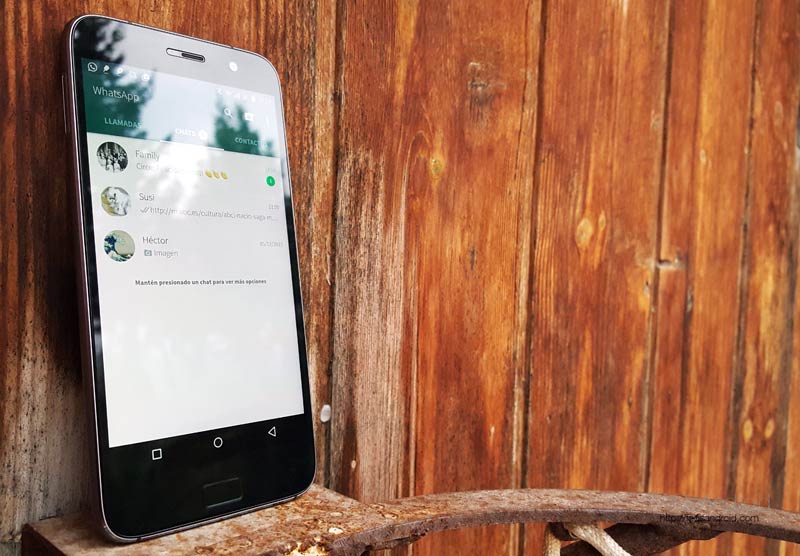
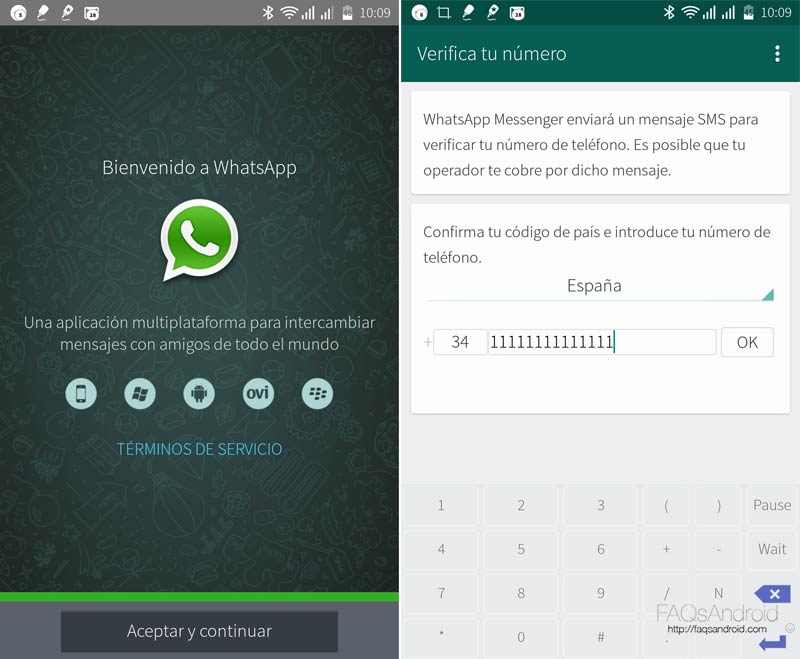

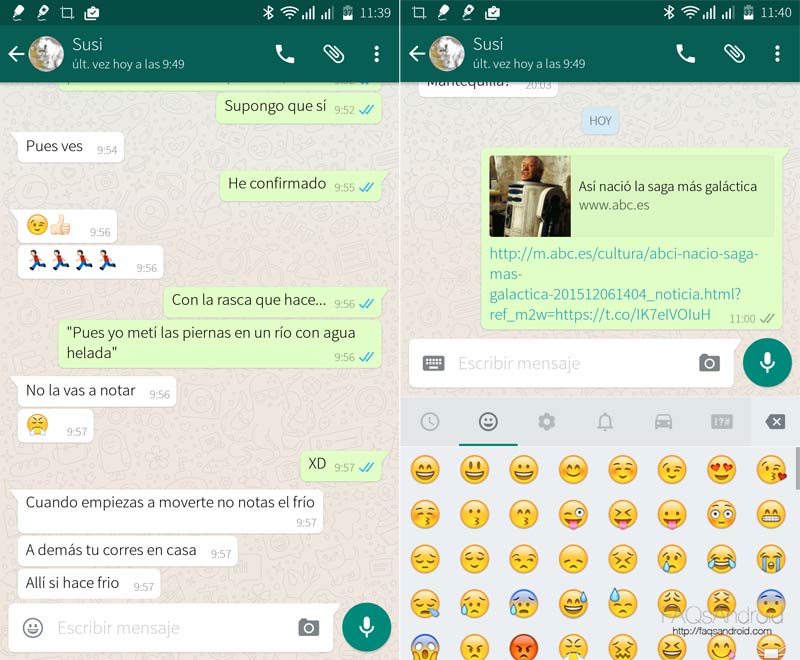
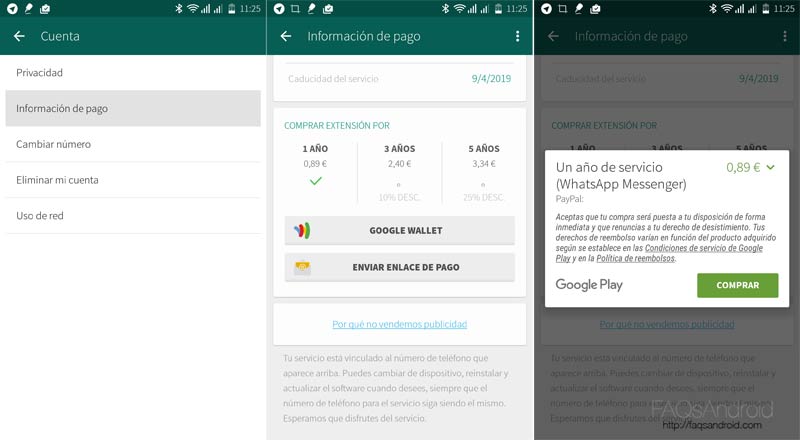
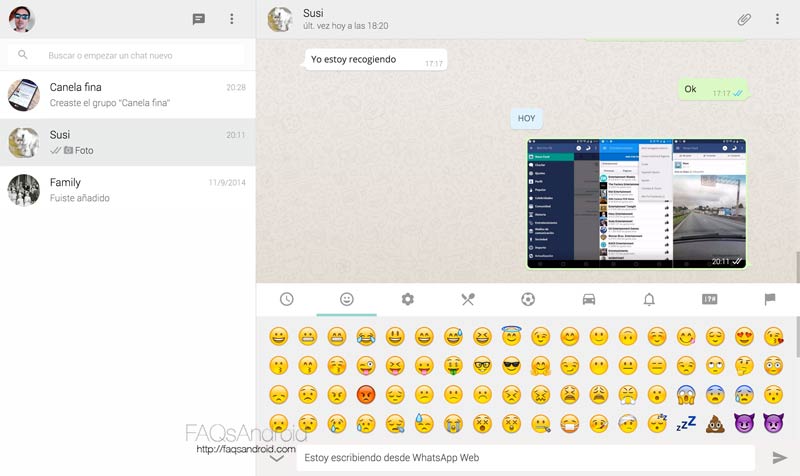
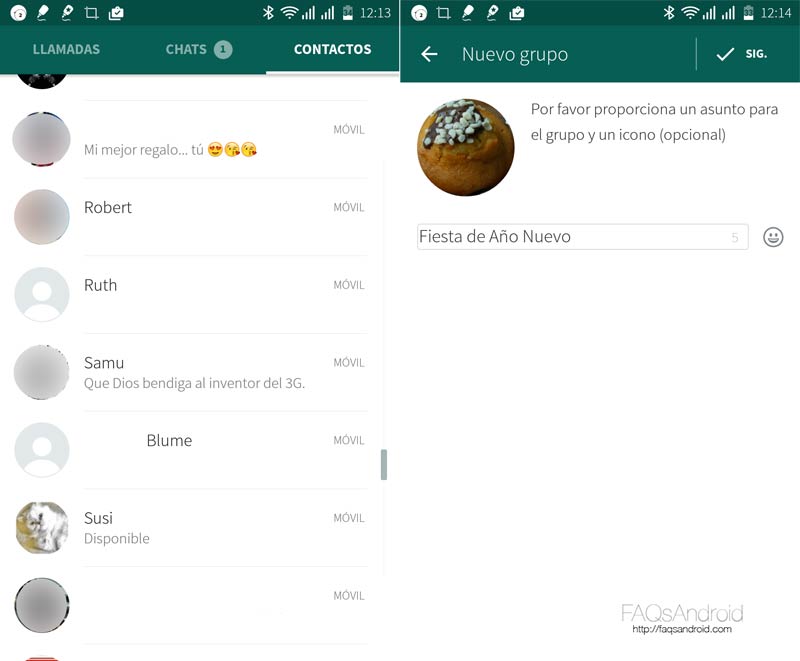
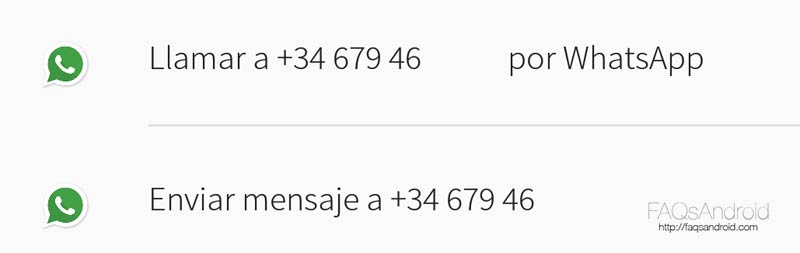
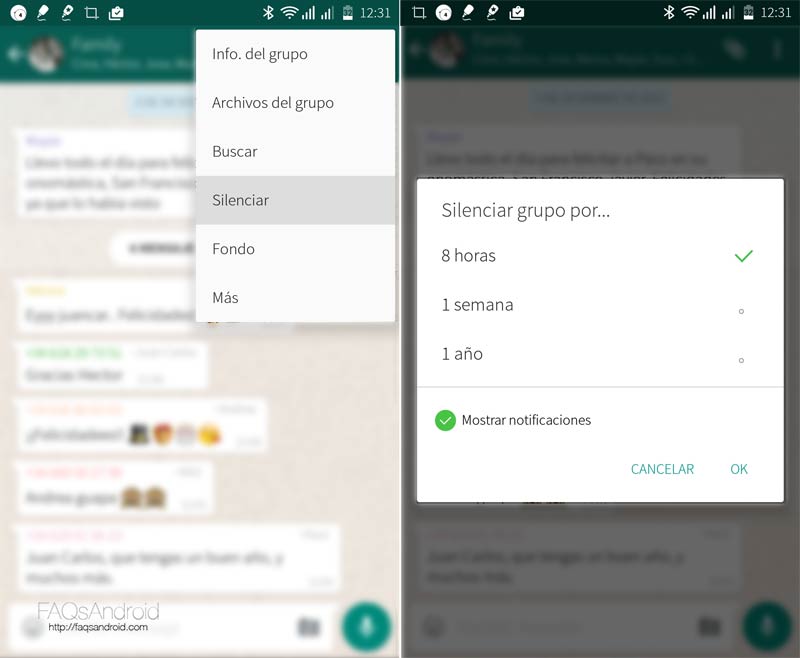
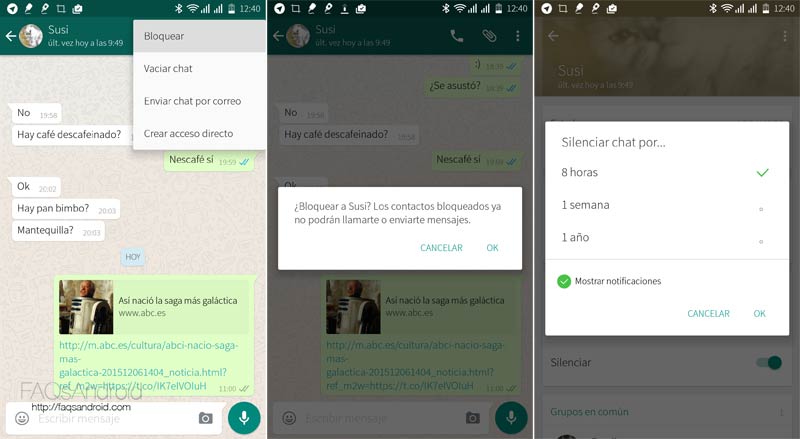
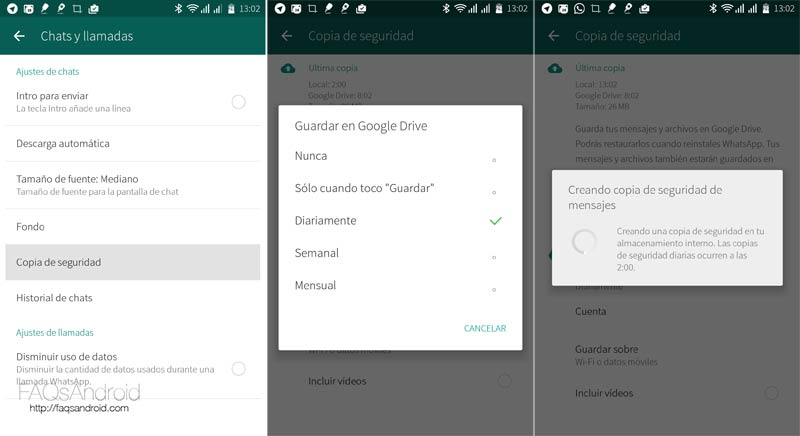
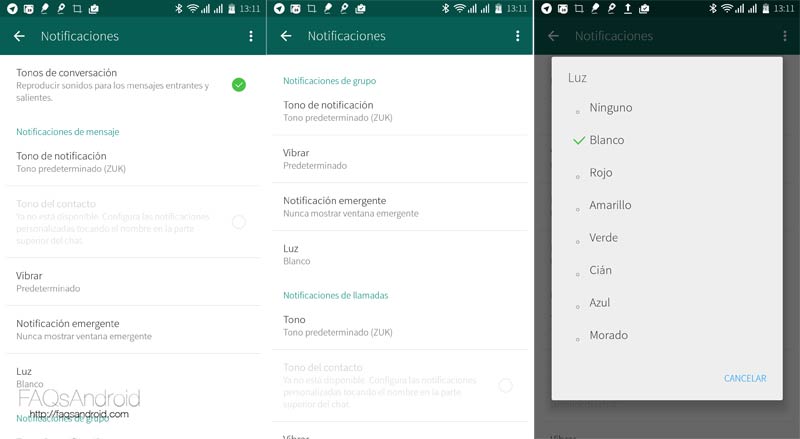
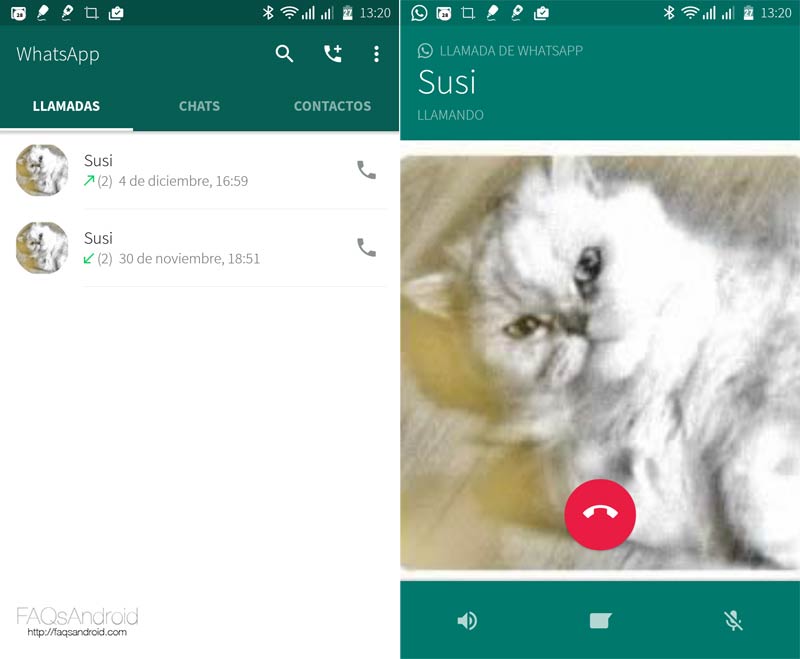
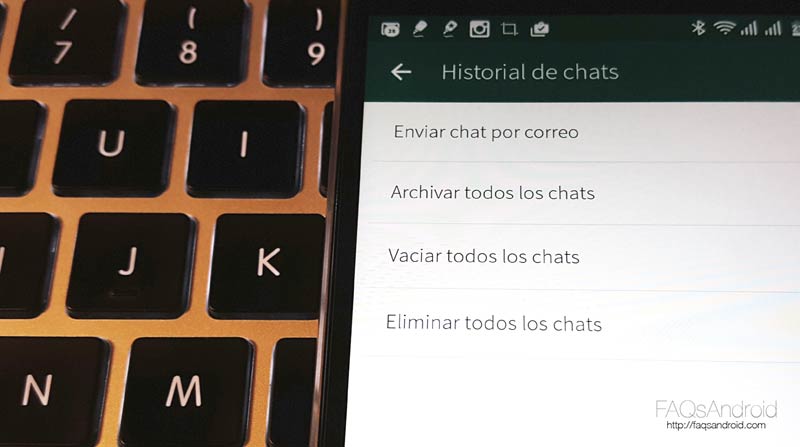
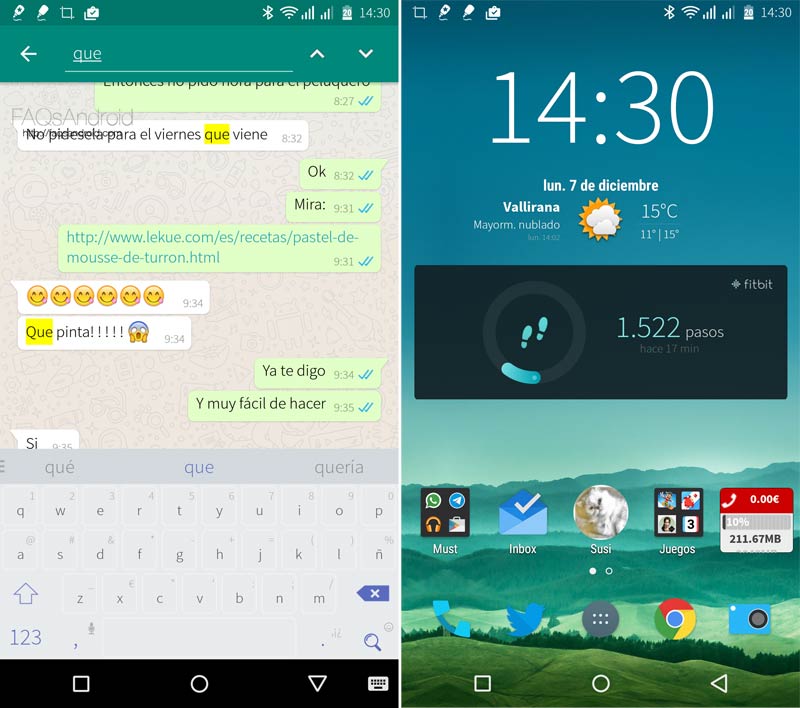
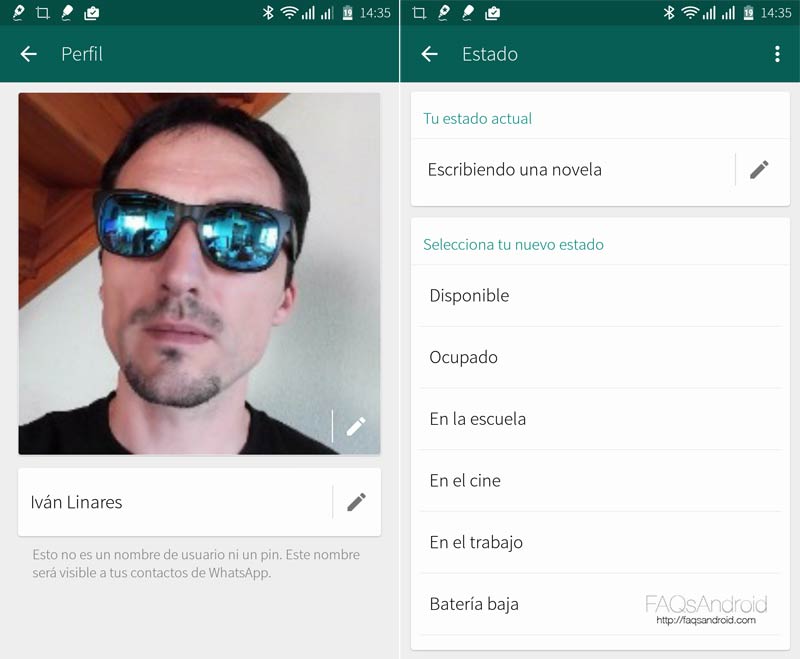
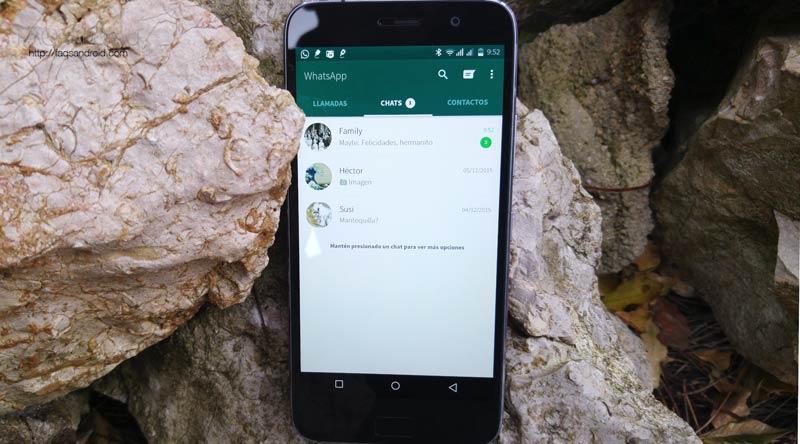




Yo seguí un truco algo distinto para usar la app en la Nexus 7 con un nº de móvil que siempre utilizo en un terminal sin soporte para la app. Instalas la app externamente, después bloqueas el permiso de información del teléfono con SRT AppGuard y posteriormente al introducir el número y no detectar célula telefónica para SMS te da la opción de la llamada, cuyos 3 dígitos que te dan hay que introducir en una opción que sólo aparece después de todo el proceso pulsando el botón de Menú. Lo bueno de todo es que no hay que ser root, ni se requiere haber tenido la app activada en otro terminal.
Si no es así ya tocaría recurrir a un emulador en PC como bluestacks.
Pues oye, es bastante mejor que el método de portar la Apk con los datos del smartphone a la tablet, como ya hice yo en un post. 😉
Hmmm… Una guía de LINE, que está haciendo furor, estaría bien..
Lo siento por Whatsapp.. pero camarón que se duerme (o que pasa de sus usuarios) se lo lleva la corriente..
No lo dudes, me pongo teclas a la obra. 😉
whatsapp plus, en htcmania y xda de rafalense, es lo mejor en personalización de whatsapp
TENGO UN PROBLEMA CON MI TELEFONO BUENO SOY NUEVA CON MI TELEFONO GL-E612F LE DESCARGUE EL WHATSAPP Y QUIERO BORRAR ALGUNOS CONTACTO Y NOSE COMO POR QUE YA LOS ELIMINE DE LA LISTA DE CONTACTOS Y CUANDO ENTRO A WHATSAPP TODAVIA LOS TENGO ACTIVADOS
Me pasa lo mismo y no se como puedo borrar los contactos, los borre de listado de contactos del movil y luego desinstale el wasapt y lo instale de nuevo y nada de nada, por favor viendo que tienes el mismo problema tu me podrias ayudar si das con la tecla??? te lo agradecere un monton. Un saludo desde Málaga
Mira solo tienes que mantener el dedo pulsado sobre el contacto que quieres eliminar y ahi te aparece un cuadro de opciones. Selecciona delete chat y ahi se te elimina automaticamente. 🙂
estas equivocado, si le das ahi solo eliminas la conversación que has tenido con ese contacto pero ese contacto sigue ahí, en el whatssap. No hay forma e eliminarlo
Hola, he estado trasteando mi mi nuevo teléfono , me ha pasado lo que a vosotros, tenía un contacto en mi lista de whatsapp y no sabía como eliminarlo hasta que he dado con la clave, lo eliminé de mi agenda de contactos, aún aparecía en el whatsapp , despues vas a la aplicación del whatsapp y antes de nada pulsas abajo de todo a la izquierda y te aparecerá un menú con las siguientes opciones: nuevo chat , nuevo grupo, nueva difusión etc…. pues bien debeis pulsar en ajustes , luego teneis que pinchar en contactos y le dais a bloquear , tendreis que ir a la lista de whatsapp para seleccionar el o los contatos a bloquear, una vez hayais bloqueado volver al menú anterior , al de contacto con la opción de bloquear contato, una vez ahí debajo hay otra opción que es la siguiente: Mostrar todos, pinchais y actualizará los contactos eliminando de vuestra lista de whatsapp esos contactos no deseados, pero recordar que para que eso ocurra no deben de estar en buestra agenda de teléfono.
Solo tienes que presionar la flecha de actualizar y ya se desaparecen es la flecha que de vuelta entre si espero t sirva
Borrar contacto whatsupp
tengo un problema tengo un sony errisonc experia p he borrado a un contacto de mi lista de contactos y me sigue aoareciendo en la lista de whatsap y necesito como sea eliminarlo teneis la solucion???
si dejas pulsado el boton de emoji puedes poner todos los emoticones que quieras sin que se te cierre el selector de emoticones
Ahora wassapp ya es de pago. Esta mañana me he levantado sin servicio de wassapp, porque aunque llevaba avisándome más de una semana, simplemente no he querido creerlo. A mediodía, mi hija tambien me ha avisado que estaba sin servicio; y esta noche mi marido me dice que a él le da una semana para pagar. Y lo que me molesta profundamente no es pagar menos de un euro por una aplicación que ahorra mucho más que eso en mensajes y facilidad de comunicación. Lo que realmente me molesta es la sensación de que alguien se ha hecho imprescindible en mi vida diaria, ha mantenido una exigencia en la comunicación durante tanto tiempo que parece que nunca hubo un tiempo sin que estuviera presente, y un buen día te dicen: bueno, ahora, si quieres seguir hablando con tus amigos, paga.
Creo que sería mucho mas honesto (pero menos rentable, seguro) ofrecer la aplicación de pago desde el principio, así tu decides si la utilizas o no y si quieres pagar o no; así primero creas la necesidad y el mercado, y después pides el pago por seguir usándolo, cuando sabes que aunque una gran mayoría decida no hacerlo aún serán millones los que lo hagan, creando un sistema nuevo en la venta de aplicaciones, ya no pagas el «pro» por un servicio extra…ahora es el básico el que te venden, «obligándote» a pagar porque ¿es tan barato?…Si, para mí si lo es, pero me siento extorsionada y eso me molesta profundamente. ¿Pagaré? Seguramente, pero primero protestaré en todos los foros posibles
Whatsapp siempre ha sido de pago, incluso antes de que nadie lo usara en Android. Desde que llevo tirando de él (creo que tres años con beta incluida), he pagado otras tantas veces. Lo de que es gratuito es una falacia, nunca lo ha sido y nunca lo será. Los servidores no se mantienen del aire, y ninguna operadora subvenciona el servicio de Whatsapp. Si quieres un buen servicio tendrás que pagarlo, ¿no?
Asi se empieza al principio era gratis ahora se paga menos de un euro y luego al saber cuanto un chollo esto del wassap pero no para nosotros
Buenas Tardes:
mi unica y simple pregunta es como borras a un contacto del whatsapp en un samsung galaxy 3s mini ????
Gracias
hola,pues yo queria saber como puedo borrar de mis contactos de wassap,ya habiendo borrado el numero e mis contactos del tlfn,gracias.
Sin querer puse una foto como fondo en el whats app como le hago para borrarla me urge
Sustitúyela por una nueva entrando a cualquier conversación, apretando el botón de menú y después en «Fondo». Eliges una foto de Whatsapp por defecto y listo.
Tengo un Samsung galaxy SIii
Hola. Para borrar el contacto de tu listado en whatsapp debes mantener tu dedo sobre el contacto y alli apareceran varias opciones; elije «borrar chat» y tu contacto quedará eliminado de tu lista. Es necesario que tambien elimines el número de telefono de la lista de los contactos de tu tel. Espero te sirva.
eso no sirve, solo eliminas la conversacion que has tenido con el contacto, pero el contacto sigue ahí. Yo creo que no hay forma de quitarlo…
muchas gracias, llevava varios dias y no podia eliminar a alguien del chat y ya lo habia hecho de los contactos, en verdad me sirvio mucho
tu mira todos los contactos de tu whatsapp por orden alfabetico y veras como sigue ahí ese contacto. Eso no sirve
Pero igual se puede bloquear al contacto…
No puedo instalar el whatsapp en mi cel lg-l5
Prueba a instalarlo desde aquí:
http://www.whatsapp.com/android/
Necesitarás activar la casilla de «Orígenes desconocidos» en «Ajustes/Seguridad».
No puedo descargar whatsapp en la tablet hacer iconia B1
Hola,algien me diria como puedo sacar una foto a una combersacion de whatssapp en un movil huawei?? gracias.
me volvii loca…intento quitar contactos del wass y no puedo.. los e eliminado de mi lista de contactos.. pero en la lista del wass aparecen… como los puedo quitarrrrrrrr 🙁
Instala un app de contactos y eliminalo desde ahi
Holaa
hola!!!!! Creo que después de buscar una solución para eliminar definitivamente las fotos usadas en WhatsApp de ANDROID, hay que buscar el ícono de MULTIMEDIA, y ahi seleccionar las fotos de whatsApp, seleccionar todas las fotos o las que desees eliminar, a mi me funcionó.
🙂 Ojalá sea les sea útil.
Hola… Quiero cambiar el numero de telefono de mi whatsapp pero conservar mi historial ya que tengo el mismo aparato. Es un Samsung Galaxi ACE y en las opciones de ajustes no sale la de cambiar numero de telefono.. ¿Cómo le hago?
No puedes mantener el historial y cambiar el número de teléfono. O una cosa u otra.
Hola a ver si alguien del bloc me pueden ayudar yo tenia whatsapp en mi table Prixton que solo funciona con wiffi en casa la tuve por mucho tiempo asta que un día se me dio por instalar whatsapp en el móvil cuando quise volver a la tableta ya no me dejo entrar e des-instalado varias veces la aplicación y vuelto a instalar pero solo me deja llegar hasta donde pone información de perfil después de haber puesto el numero de teléfono y el código de 6 números y allí me quedo no se que hacer para seguir con el whatsapp en la tableta si alguien sabe dígamelo por favor.
Hola,
El problema es que tengo un Samsumg Galaxy Grand Duos y no puedo mandar con whatsapp las fotos que hago desde ayer, las anteriores si las manda.
– No se si tendra que ver pero cuando se actualizó ayer el Software del Samsung Galaxy Grand Duos estaba en modo video, creo que fue desde ese momento que puedo mandar videos pero no fotos actuales.
– Desde la cámara de fotos puedo hacer fotos normalmente, pero no puedo enviarlas con whatsapp.
– He intentado hacer la foto desde whatsapp y aparentemente la hace, con ruido normal y todo, pero la foto no aparece para enviarla y no se guarda en la galeria ni en ningún sitio.
– Las fotos que tenía anteriores si se mandan, cuando se intenta mandar las fotos realizadas desde ayer no hace nada, en el cuadradito inferior no reconoce la foto y pone una X.
– Ayer tambien se realizó una actualización de whatssap.
– He probado desde la aplicación Line y si manda fotos y videos, antiguos y actuales.
– He leido en un foro que puede ser porque falte la carpeta Media pero aparece dentro de la carpeta whatsapp y dentro tiene sus 4 carpetas, la que si falta es la que pone backup.
– He desinstalado la aplicación y vuelto a instalar, apagando y reiniciando el móvil, sin ningún resultado.
– También he leído en foros que hay que activar el GPS de la cámara, lo he activado y sigue igual.
Saludos
Es curioso… Prácticamente has descrito todas las soluciones que yo te hubiera dado y sólo se me ocurre que accedas a «Ajustes/Aplicaciones», busques la app de galería (debería estar con ese nombre) dentro de todas las apps y borres todos sus datos (las fotos no se borran, están en la carpeta DCIM). Al recargar la galería, puede que se corrija el problema.
Tengo un Samsung trend desde septiembre y en octubre se me borraron todas las fotos de wasp que estaban en la galería. instale y desinstale el wasp de nuevo y hoy se me han vuelto a borrar.
¿le ha pasado a alguien?.
¿alguien sabe como solucionarlo?
¿Sólo se te han borrado las fotos de la carpeta Whatsapp? Es muy raro…
como borro contactos favoritos del lG L5 si borrar el contacto
Hola, tengo un samsung galaxy s3 mini y en notificaciones me salian los normbres de los contactos que me habian mandado un mensaje como en un iphone. Ahora me sale solo «numero» mensajes de «numero» contactos. ¿Como puedo cambiarlo? Muchas gracias, un saludo!
Es raro. ¿Has reinstalado Whatsapp o has tocado el móvil? Puedes probar a borrar la app y volverla a instalar asegurándote de que guarda una copia de los chats.
Hola me pueden ayudar diciendome como veo la ultima hora en que estubo conectado por ultima vez en line alguin me puede ayudar ya que en wat si se ve
hola mi pregunta es si alguien sabe si ai algun programa para bajar para el whatsapp como un traductor por ejemplo yo escribirle en español y a el que le llegue en ingles y al reves .porfi si alguien lo sabe
Que yo sepa, directamente no. Puedes escribir en un traductor, copiar la respuesta y pegarla en Whatsapp. Aunque es un poco molesto.
hola q tal mi pregunta es, yo tengo el Alcatel Scribe Easy 8000, pero mando audios y de igual manera recibo del Whattsap pero no los puedo localizar donde quedaran guardados??? gracias saludos
Quedan en tu almacenamiento principal.En la ruta /Whatsapp/Media/Whatsapp/Whatsapp audio y Whatsapp Voice Notes.
Al utilizar los emoticones que, por defecto, aparecen en Whatsapp, estos quedan integrados en el texto del mensaje.
En cambio, los emoticones descargados de Play Store, como p.e. «Emojidom», no quedan insertados en el texto. Crean un nuevo mensaje con su imagen (enorme) que debemos enviar por separado.
¿Alguien sabe cómo conseguir que estos emoticones queden integrados en el texto y asi poder hacer un sólo envío?
Hola es q tengo varias fotos q me envian mis contactos por medio de whats app y no se como mirar quien me las envio yo tengo un samsung galaxy s4 solo puedo mirar en detalles de la foto informacion como hora dia pero no quien me la envio
Carolina:
Cuando reciber un WhatsApp, siempre te avisa de quién te lo envía.
Después, sólo te queda eliminarlo y olvidarte.
Hola! Tengo un HTC wildfire s, Tuve ke desinstalar whats y cuando kiero volver a instalarlo no me lo permite. Lo descarga al uc browser pero no permite la instalación. Desde market Lo descarga al 99% pero tampoco me lo permite, pone «error cod 920» (x poner un ejemplo, no recuerdo el código) como puedo volver a instalarlo?
bloquee un contacto del whatsap y luego borre el contacto de mi telefono. ahora lo agregue nuevamente de contacto en el telefono, me aparece en el whatsap pero sin imagen y no le llegan, los mensajes que le escribo. alguien me puede ayudar??
Hola, sabes que me quedo pegado el número 1en whatsap como puedo borralo, revise todos los contacto …gracias
Como tomo foto de una conversación de mi washap mi teléfono es un ZTE blaide G lux
Hola a todos, como puedo borrar los emoticonos utilizados recientemente, que aparecen al darle clic a un reloj en la parte izquierda. ya que cuando se usan se van guardando.
No se pueden borrar. La única manera es borrar los datos de la aplicación o desinstalándola para volverla a in instalar. Pero tendrás que reiniciar la cuenta y perderías los chats que no has guardado.
Tengo desde hace una semana un Samsung galaxy grand2 y estando en whasapp por comodidad y vista que no alcanza, los chats siempre los envio y recibo de sonido. Hasta ahora pinchaba sobre ello y se reproducía en la misma ventana pudiendo graduar el volumen. Como este terminal cambia instantáneamente, se convierte en una ventana toda negra en la que arriba se medio ve el contacto y a un volumen no graduable que ni se oye. No hay modo de reproducir como siempre y he probado incluso a restaurar datos a fabrica. A veces y pocas, funciona correctamente. Sabe alguien si es un error o que he hecho??? lo compre el día 4 en orange y allí no saben nada!!!!!
Eso es que has asignado la reproducción de esos archivos con una app diferente de WhatsApp, por eso se abre otra aplicación. Has de borrar los datos predeterminados para ese tipo de archivos y seleccionar después WhatsApp.
Hola!! Tengo un ZTE instale whatsApp y no hubo sincronización de los contacto de mi SIM a los contactos de WhatsApp. Desinstale la aplicación para instalarla de nuevo y me sigue pasando lo mismo, por más que actualice los contactos de WhatsApp no se ve ningún contacto, solo puedo comunicarme con las personas que me escriben.
Saludos, gracias!
Eso de que es de pago es mentira llevo años utilizándolo y solmante desinstalo e instaló de nuevo y empieza el año gratis de nuevo
WhatsApp es de pago. Otra cosa es que no le pongan demasiado empeño en cumplir sus propios requerimientos.
No puedo acceder a la aplicación de whatsapp dice WhatsApp tiene un problema y necesita ser instalado de nuevo.Toda el botón de abajo para ir a play store ,e desinstala e instala nuevamente. Y ya lo hice varias ves es y no puesto m dice lo mismo q algo ayudenme
¿Has instalado el mismo número en otro móvil o utilizas alguna aplicación aparte que haga algo con WhatsApp? Alguna de emoticonos, fotos, WhatsApp Plus…
El problema es que e borrado contactos de mi agenda pero siguen apareciendo en mi whatssap pero al revisar otra vez mi agenga aparecen de nuevo los contactos que habia eliminado
Buenas!!!
Un tutorial completísimo, se agradece mucho. Muy currado!!
Pero me queda una duda. Aunque supongo que no, hay alguna forma de evitar que algún contacto te envíe mensajes sin necesidad de bloquear?
Es por evitar a un contacto pero no me sirve de mucho el hecho de bloquear, ya que para dicha persona se haria evidente y al final se puede recurrir a una llamada y un:»Ey! Que me has bloqueado!»
Y por evitar sus mensajes y notificaciones.
Muchas gracias, un saludo!!!
Me parece divertido jugar con el estado del WhatsApp,poniendo emojis en medio de la pantalla o una frase debajo de otra,para lo de las frases escribo una y luego cuento 69 y escribo la otra,como los caracteres son 139 ÷2=69,5 con esto pongo una frase debajo de otra.¿Como puedo poner un emoticono para que se visualice en mitad de la barra del estado?.A veces salto varios espacios,pongo un emoji y cuando doy A OK se visualiza al principio, ¿hay algún truco.?
Buenos días:
Tengo un Samsumg Galaxy S6 y me gustaría poder desactivar los datos o wifi de Whatssap sólo, mientras siguen funcionando para el resto de aplicaciones en mi móvil. Es decir, usar internet, sin que Whatssap tenga acceso a la red, y por tanto, no recibir ningún mensaje, ni aparecer como conectado. He visto que la configuración de otros móviles les deja hacerlo, pero no la del mío. ¿Alguien podría ayudarme para saber cómo conseguir esto?
Muchas gracias por adelantado 🙂
Cuando grabo msj de voz no puedo enviarlos y se situan en una papelera, si puedo escuchar msj de voz
Hola,
Tengo un samsung j5 y cuando estoy dentro de facebook y quiero copiar un texto grande no me aparecen las opciones de copiar todo, solo aparece copiar texto, ni siquiera aparecen las dos flechitas azules para seleccionar inicio y fin. Luego al copiarlo en notas veo que no se ha copiado todo, como si tuviera un limite de texto. Esto es muy desagradable. ¿Qué estoy haciendo mal? Gracias por su ayuda
Hola me gustaría que en la aplicación de whasapp se agregue la opción de bloquear a un contacto y agregarle una clave, lo digo xq mi esposa siempre me desbloquea los números q yo tengo bloqueada y eso hace q esas personas me sigan escribiendo, pienso que colocándose una clave de ti diferente porque ya sólo yo podría desbloquea r a esas personas. Por ejemplo agregar el número del cell y a la vez agregar una contraseña deberían agregar es a opción a la aplicación
Hola! Se puede saber fecha exacta o a qué chat fue a parar un emoticon de whatsapp? Osea los emoticones que figuran en el historial (en el relojito de la izquierda)
Gracias por tu ayuda!
Cómo escribo en el estado de alguien mas